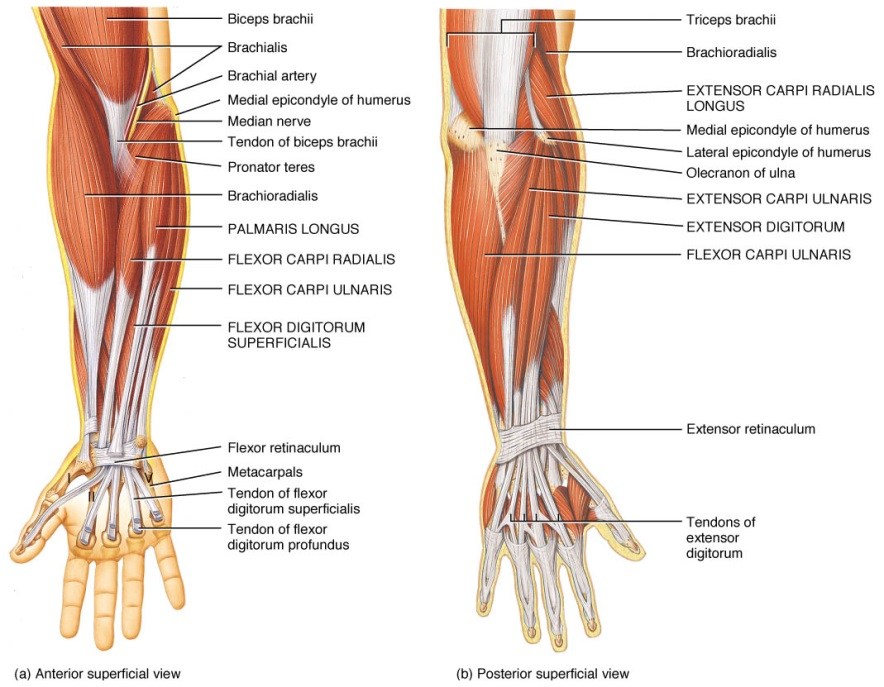Sensory - Motor Practical
by Dr. Tonny Mulder and Dr. Julia Dawitz
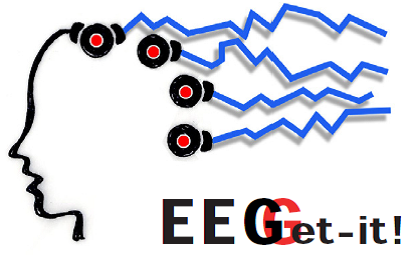
SENSORY - MOTOR PRACTICAL
In this practical you are going to examine the link between what enters the brain, the processing of this information and the behavioral output.
You will perform a behavioral auditory Go-NoGo task and record prefrontal and parietal cortices (EEG) in order to get a grip on the processing of this auditory information. Furthermore, to investigate the timing and accuracy of the behavioral output the activity of the motor and frontal cortex (EEG) and hand muscles (EMG) are recorded. Lastly, eyeblinks (EMG) and heartbeat (ECG) will be measured.
Before you can start with the actual experiment you will first examine a number of important principles that are essential for the interpretation of the results.
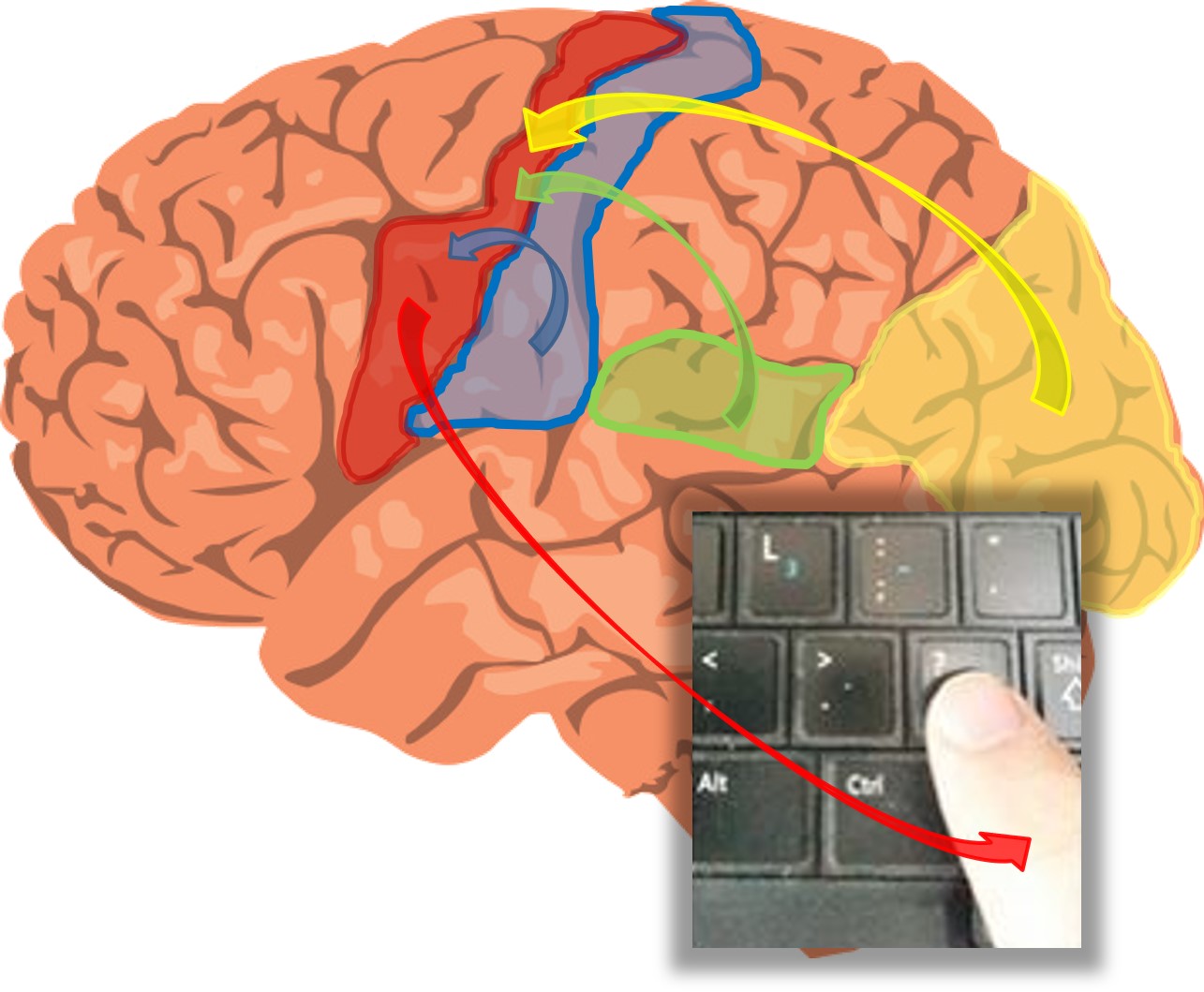
From sensory systems via the motorcortex to the keypress.
In a behavioral task where you press a key in response to a cue, sensory systems detect the cue and the corresponding muscle activity is regulated by the motorcortex (See picture to the left). The motor cortex has a topographical layout regarding the control of various muscles. Its axons run, amongst others, via the pyramidal track down to the ventral horn, synapsing on the large motor neurons of the spinal cord. These motor neurons innervate the muscles of the hand and fingers. The muscles move fingers across the key pad, producing this introduction to the experiment.
All this information is transmitted via neuronal actions which can be visualized by EEG, recorded with the EEG equipment. In addition this system can record muscle activity, the ElectroMyoGram (EMG).
In this practical activation of sensory systems will be recorded and the coupling between motor cortex and muscle activity examined. In addition heart beat (ElectroCardioGrams (ECG)) and eyeblinks (ElectroOculoGrams (EOG)) will be measured, both related to attention and stress.
Succes and lots of fun
Switch to English if you prefer.
Click image to continue in English, a new window will open

In totaal zijn er vier modules. Elke module start met algemene informatie, waarna je kan beginnen. Voor de eerste zelfstudieopdracht maak je module I en 'on-campus' loop je door module II en III heen. De analyse module IV wordt gebruikt in het laptopcollege: 'analyse van de data'.
Vergeet niet om alle informatie te lezen, voordat je een module in duikt. Ook tijdens het doorwerken van de modules is het belangrijk om alles te lezen!!
Klik op onderstaande buttons om nu met module I te starten
Module I
The principles of EEG recording
Module II
Your first recording
Module III
Sensori-motor experiment
Module IV
EMG analyse
Module I
From the analog brain to the digital PC
Tijdens dit eerste experiment maken jullie kennis met de omzetting van een analoog elektrisch signaal naar digitale data dat door de computer kan worden opgeslagen. Er vinden een aantal essentiële stappen plaats die invloed kunnen hebben op hoe je data er uiteindelijk uitziet en die je daarom moet begrijpen om je data te kunnen interpreteren. De hier beschreven stappen gelden overigens niet alleen voor EEG en EMG maar worden ook toegepast bij het meten van extracellulaire afleidingen, zoals jullie die in het wormenpracticum hebben gemeten.
Om de signalen te kunnen meten zijn er 3 basisstappen nodig: Versterken, Filteren en de Digitalisering van het signaal.
In dit eerste experiment gaan jullie de mogelijke invloeden van deze stappen aan de hand van vragen zelf onderzoeken. Voor elk experiment is er een CANVAS antwoord document waar de antwoorden op kunnen worden ingevuld. Lees eerst de tekst en volg de instructies op de website en beantwoord daarna de daarop volgende vragen binnen CANVAS.
Gebruik CANVAS om de vragen bij MODULE I te zien en maak de quiz!
Begin nu met Stap 1
Stap 1: Versterken
Stap 2: Filteren
Stap 3: Digitaliseren
Stap 4: Uitmiddelen
Versterken van het signaal
Het signaal wordt versterkt zodat het groot genoeg is om door de apparatuur gemeten te worden. Dit gebeurt hier in de g.MOBIlab versterker. Elke versterker heeft specificaties (Afbeelding 2). Deze bepalen de marges waarbinnen je met deze versterker kan meten.

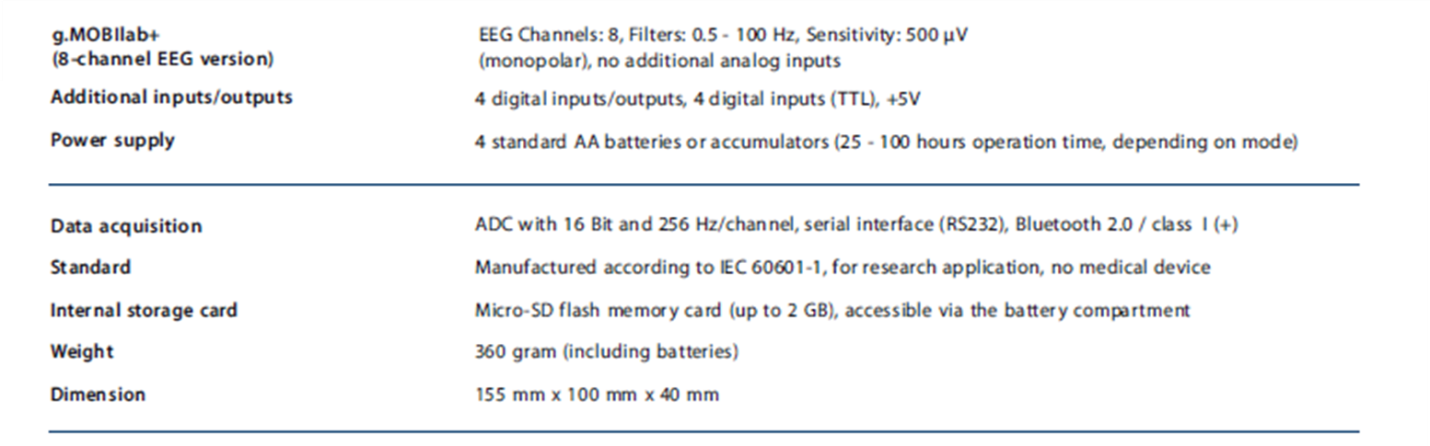
Figuur 2: De EEG versterker (links) en de specificaties van het systeem (rechts).
Maak Vraag I.1 tot en met I.4 van de QUIZ: Motoriekpracticum Experiment I: van het analoge brein naar de digitale PC
Filteren van het signaal
Als het ruwe signaal binnenkomt, is het vaak niet 'schoon'. Dwz, het bestaat uit een deel van interesse en een deel uit ruis (noise) en artifacten. Ruis is in dit geval gedefinieerd als alle frequenties waar we niet in geinteresseerd zijn. Artifacten zijn externe verstoringen, zoals de 50Hz vanuit het lichtnet.
Wat je als signaal ziet en wat als noise dat verschilt per experiment. Voor een EEG/EMG meting worden alle frequenties hoger dan 100 Hz als noise gezien maar tijdens het wormenpracticum zijn alle frequenties lager dan 1000 Hz noise. Daar lag de interesse op de actiepotentialen.
Om ruis te verwijderen filter je deze uit je signaal. Dat gebeurt meestal in twee stappen.
Stap 1 zit vaak in de versterker ingebouwd en is onderdeel van de versterker specificaties (zie figuur 2). De gebruiker heeft daar geen invloed op, behalve door de juiste versterker te kopen voor het experiment.
Stap 2 staat onder de controle van de gebruiker, die on-line (tijdens de meting) of off-line (na de meting) verder het signaal kan filteren en daarmee opschonen.
Het signaal wordt in de MobiLab versterker gefilterd van 0.5 tot 100 Hz, dmv een bandpass filter. Alle frequenties tussen de 0.5 Hz en 100 Hz wordt doorgelaten en de rest wordt geblokkeerd (Zie afbeelding 3a).

Figuur 3a: Het toepassen van een bandpass filter. Eerst wordt het signaal door een Low-pass filter gestuurd en daarna door een High-pass filter. .
Op deze manier kan je het EEG signaal isoleren van storende, in dit geval Noise en Actiepotentialen. (Zie afbeelding 3b).
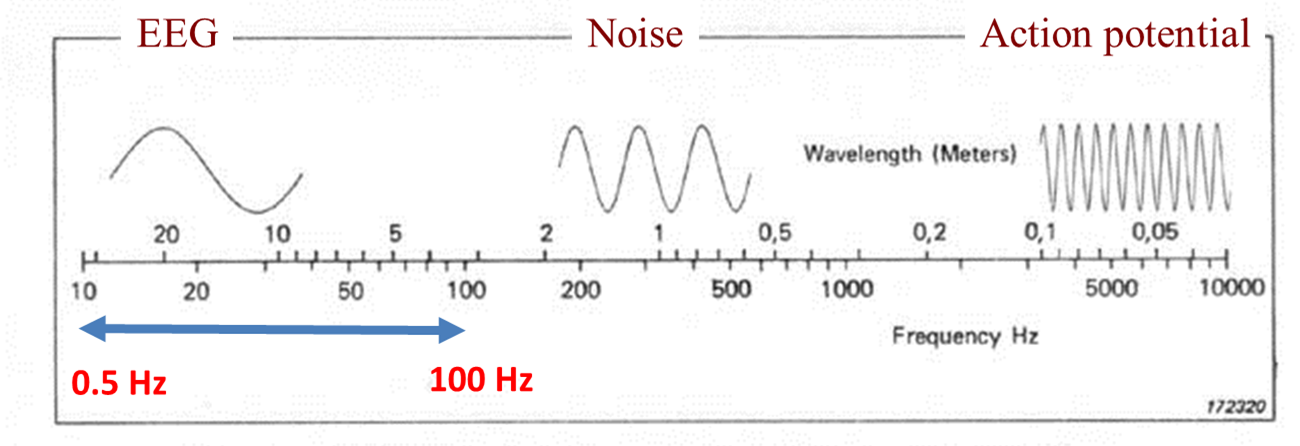
Figuur 3b: De filter settings van de MobiLab versterker en het effect op het ruwe signaal.
Maak Vraag 1.5 tot en met 1.7 van de QUIZ: Motoriekpracticum Experiment I: van het analoge brein naar de digitale PC
DIGITALISEREN VAN HET SIGNAAL
Introductie
De signalen die door de hersenen en de spieren worden geproduceerd zijn analoge, continue, signalen. Met computers is het niet mogelijk om een continu signaal op te slaan; een computer werkt digitaal. Het analoge signaal wordt gesampled met een bepaalde resolutie. Alleen deze gesampelde punten worden opgeslagen en de tussenliggende data gaat verloren. Zowel in de tijd (sample frequency) als in de amplitude (bit levels) wordt gesampled.
Jullie kennen dit van foto’s, uit het spatiële domein. Als je een digitale foto maar ver genoeg inzoomt zie je op een gegeven moment de vierkante pixels waaruit de foto is opgebouwd. Elke pixel geeft het gemiddelde weer van de informatie die binnen deze pixel is binnengekomen. Dingen die op dezelfde pixel zijn binnengekomen zijn niet van elkaar te onderscheiden, de spatiële resolutie van de foto is dan te laag om deze verschillen te zien (Afbeelding 4).


Afbeelding 4: Een digitale foto is opgebouwd uit pixels. Links, foto van gebouw H0.08 van het Science Park (UvA). Rechts, ingezoomd op de fiets die rechts naast het gebouw staat. De pixels zijn duidelijk zichtbaar. De spatiële resolutie van de foto laat het zien van details (zoals aan- of afwezigheid van een bel) niet toe.
Als we de analoge signalen van de hersenen en de spieren willen meten, maken we gebruik van digitale apparatuur, en krijgen we te maken met de omzetting van continue (analoge) naar digitale signalen. Zowel de tijd (sampling frequency) als de amplitude (aantal bit levels) wordt gesampled. De data tussen de samplepunten in wordt niet omgezet naar het digitale domein en gaat verloren. In de computer worden de individuele samples met elkaar verbonden door rechte lijnen. Dit is dus niet identiek aan de werkelijke waardes van het continue signaal. De betrouwbaarheid van het verkregen digitale signaal hangt dus af van de sampling frequentie en het aantal bit levels. In de volgende tutorial gaan we spelen met de 'sampling frequency' en laten het aantal bit levels even met rust.
OPDRACHT
Hiervoor heb je MATLAB nodig, dat je reeds gebruikt hebt tijdens jaar 1 Neuroanatomie en Neurofysiologie
Nu gaan we bestuderen welke invloed de meetfrequentie (sampling frequency) heeft op het digitale signaal dat uiteindelijk op ons scherm verschijnt. Het signaal dat we later voor analyse gaan gebruiken.
Als het goed is heb je reeds het sampling programma gedownload van CANVAS en staat het nu al op je laptop. Zo niet doe dat dan alsnog. Ga dan door met het openen van MATLAB
Download het programma sampling.m en sampling.fig van CANVAS (het is een zip file). Plaats de zip in een folder op je DESKTOP of op een logische plaats op je laptop.
UNZIP de file
Open MATLAB
Stuur MATLAB naar de folder waar je het sampling programma hebt gedownload en geunzipped. Je Current Folder ziet er dan ongeveer zoals op afbeelding 5 uit.
Type het woord: sampling in je ‘Command window’ en druk op enter. Het programma wordt geladen en opent!
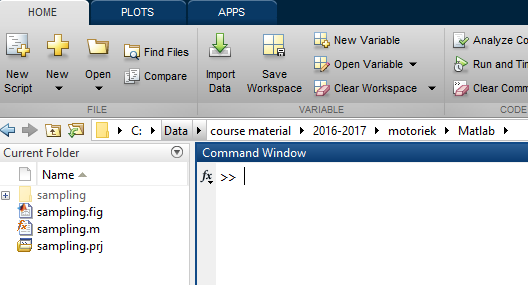
Afbeelding 5: Matlab interface. Screenshot van de ‘Current Folder’ van Matlab. In de adresbalk moet de folder staan waar jij sampling.m en sampling.fig hebt neergezet.
Voor het gemak gaan we ervan uit dat ons (analoge) input signaal een sinus met een bepaalde frequentie is, echter voor complexe signalen zoals hersengolven en spierpotentialen geldt de samenhang die we nu uitwerken ook.
Voer nu in: een analog frequency van 20 Hz en een sampling frequency van 400 Hz, Gebruik de 'show lines between samples' functie en sample de data.
Maak Vraag 1.8 tot en met 1.10 van de QUIZ: Motoriekpracticum Experiment I: van het analoge brein naar de digitale PC
N.B.: In de 'sampled data' plot in de simulatie wordt de lijn tussen de gemeten punten door het programma zelf ingevuld. Hetzelfde wordt gedaan tijdens het digitaliseren van EEG data. Deze verbindingslijnen worden geplaatst om ons het idee van een continue signaal te geven. We kunnen er worst van maken.
Dit is dus geen gemeten data. Zet de 'show lines between samples' functie maar eens uit. 'Its a sinus but not as we perceive it'
Als we een signaal bekijken willen we vaak twee dingen weten: Wat is de frequentie van het signaal en wat is de amplitude?
Ga nu het analoge 20 Hz, 1 mV input signaal met steeds lagere frequenties meten. Gebruik de volgende meetfrequenties (sampling frequencies): 400 Hz, 200 Hz, 100 Hz, 40 Hz, 20 Hz, 10 Hz, 5 Hz.
Gebruik voor deze opdracht: 'Keep Sample plots' om meerdere metingen over elkaar heen te plotten. Zet je deze optie weer uit dan verschijnt er de volgende keer dat je data ‘meet’ weer maar één plot.
'Clear plots' verwijderd alle geplotte data.
Maak Vraag 1.12 tot en met 1.17 van de QUIZ: Motoriekpracticum Experiment I: van het analoge brein naar de digitale PC
We hebben nu gezien dat een (te) lage sampling frequency invloed kan hebben op ons meetresultaat. De EEG apparatuur die we gebruiken om de spieractiviteit (en later ook de hersensignalen) te meten heeft een sample frequentie van 256 Hz (of zoals het in de software staat aangegeven 256 ‘samples per second’).
VOOR DE VOLLEDIGHEID: onze Mobilab versterker heeft in het amplitude domein een resolutie van 216 bit levels. Dat betekent dat de maximale amplitude range die we kunnen meten met onze versterker verdeeld wordt in 65535 samples. Gezien de input range van onze versterker 1 mV bedraagt is de amplitude resolutie 0.015 microV.
UITMIDDELEN VAN HET SIGNAAL
Introductie
In voorgaande opdrachten hebben we binnen het EEG signaal gekeken naar de frequenties die zich daar voordoen en daarvan de amplitudes. Er is echter nog een compleet ander veld van onderzoek dat zich bezig houdt met EEG signalen die ontstaan naar aanleiding van events (gebeurtenissen). Deze tak van sport meet 'event related potentials' of te wel ERPs. ERPs hebben een zeer kleine amplitude, tenopzichte van de 'sterke' hersengolven gerelateerd aan bv alpha, beta frequenties.
Om deze zichtbaar te maken is het noodzakelijk om de events vaak aan te bieden waardoor we een gemiddelde reactie van het brein op een bepaald event kunnen visualiseren. De volgende Zelfstudieopdracht, op CANVAS is er om dit proces duidelijk te maken.
Ga nu naar CANVAS en vervolg daar met de zelfstudie: Het verkrijgen van een mooi ERP
Module II
Nu we kennis hebben gemaakt met de theorie achter een EEG meting is het tijd om de eerste data zelf te meten. Het doel van dit experiment is om kennis te maken met:
- De EEG setup
- De signalen die gemeten kunnen worden
- De kwaliteit van de signalen
Als eerste gaan we met een eenvoudig proefje de spierpotentialen van de onderarm en het EEG van de prefrontale cortex meten.
Gebruik CANVAS om de vragen bij Module II te zien en lever per groep de antwoorden op de quiz in!
Maak Vraag II.1 en II.2 de QUIZ: Motoriekpracticum module II: De eerste EEG/EMG/ECG meting
Alle materialen staan voor jullie klaar op de labtafels en de EEG setup is reeds in elkaar gezet en aangesloten.
Scan the picture below to identify essential components
Voor het experiment van Module II hebben we nodig:
- Meetapparatuur (zie rechts)
- Alleen de recording laptop
- drie rode meetelektrodes (Voor dit experiment zitten ze niet in de EEG Cap)
- Één gele aarde, vanaf hier ground-elektrode genoemd
- De blauwe referentie-elektrode
- Elektrodeplakkertjes, tape, EEG-gel en een injectiespuit
Identifying setup components
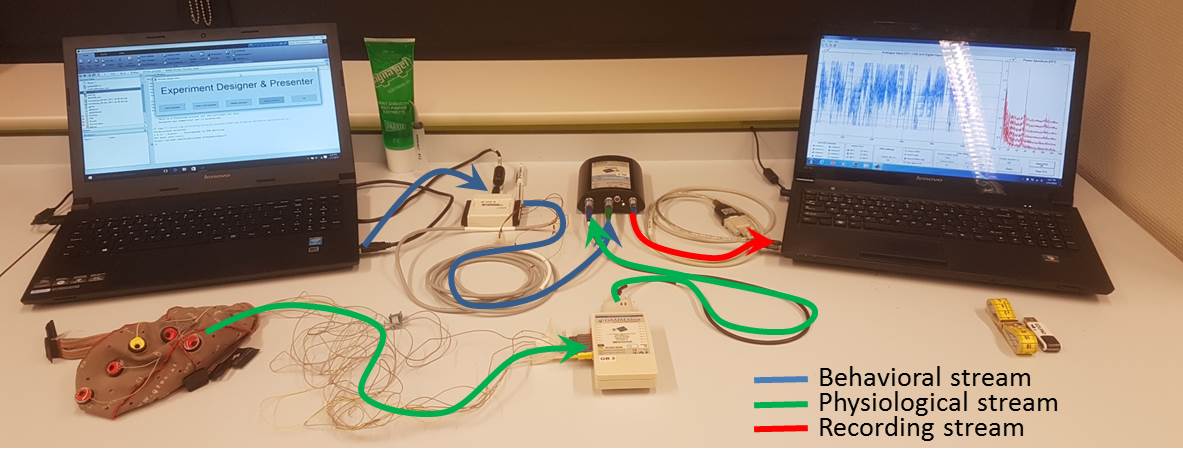
Check of je alles hebt...
EN.... Controleer de verbindingen, of ze zoals in afbeelding hierboven zijn aangesloten. Klopt er iets niet, waarschuw je assistent.
EN.... Heb je alles?
OPSTARTEN VAN DE APPARATUUR
Binnen Module II wordt alleen de EEG_Recorder laptop gebruikt
The EEG Recorder software is already downloaded and available on your EEG_Recorder laptop.
The latest version = ......... SEE your Recorder laptop
Start EEG_Recorder in MATLAB (32bits)
- Check if WIFI is available, on the recording Laptop. This is necessary for MATLAB license verification.
- Start MATLAB (32bits)
- Make the content of the EEG_recorder folder, the current folder. See example on the right.
Switch your Mobilab amplifier on
- This to be able to test your connections later
- You can find your Mobilab amplifier in the picture above
START THE PROGRAM
- - by typing ‘eeg_recorder’ in the command window
- - by dragging eeg_recorder.m to the command window
- - Via the edit Mode. DANGER: ONLY USE THIS OPTION IF YOU REALLY WANT TO EDIT. Double clicking eeg_recorder.m and then clicking on the green ‘Run’‐button. This opens the eeg_recorder.m file in the editor.
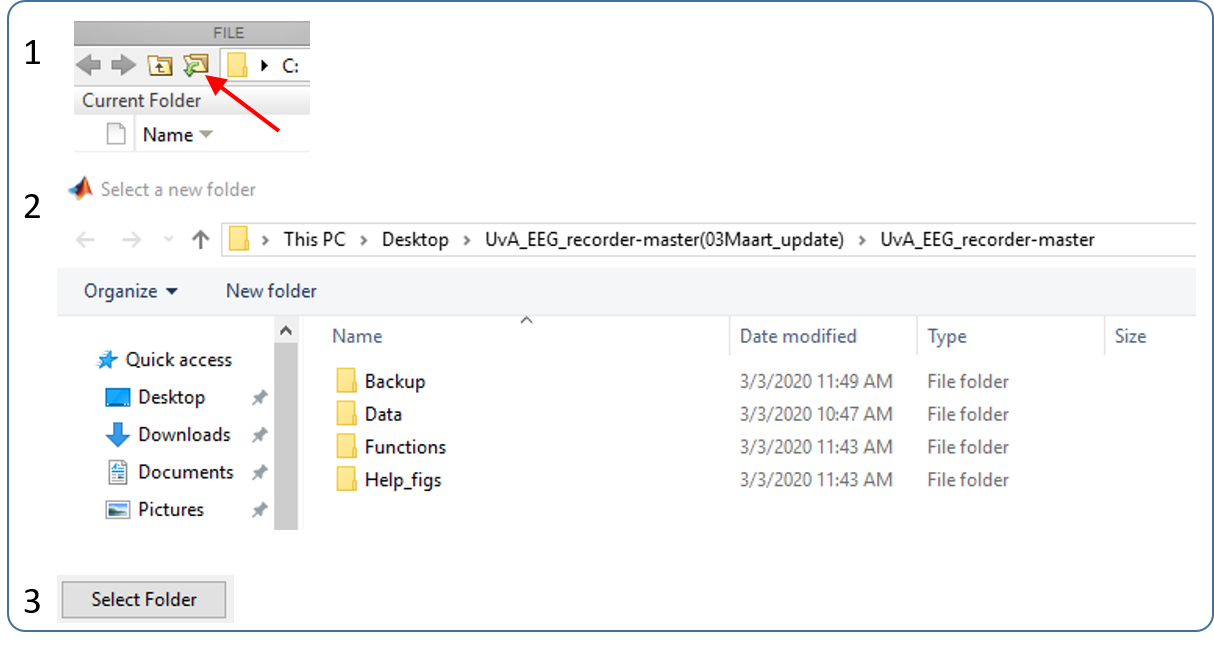
After loading the program, this is how the recording window should look, more or less!
In the latest version, however, colored buttons have been added and analyse tools have been updated.
EEG_recorder contains the following main functions:
- Record EEG
- Generate a live view of EEG in time domain and frequency domain
- Saves/Loads EEG to/from RAM and hard disk
- Analyze EEG data using several toolboxes
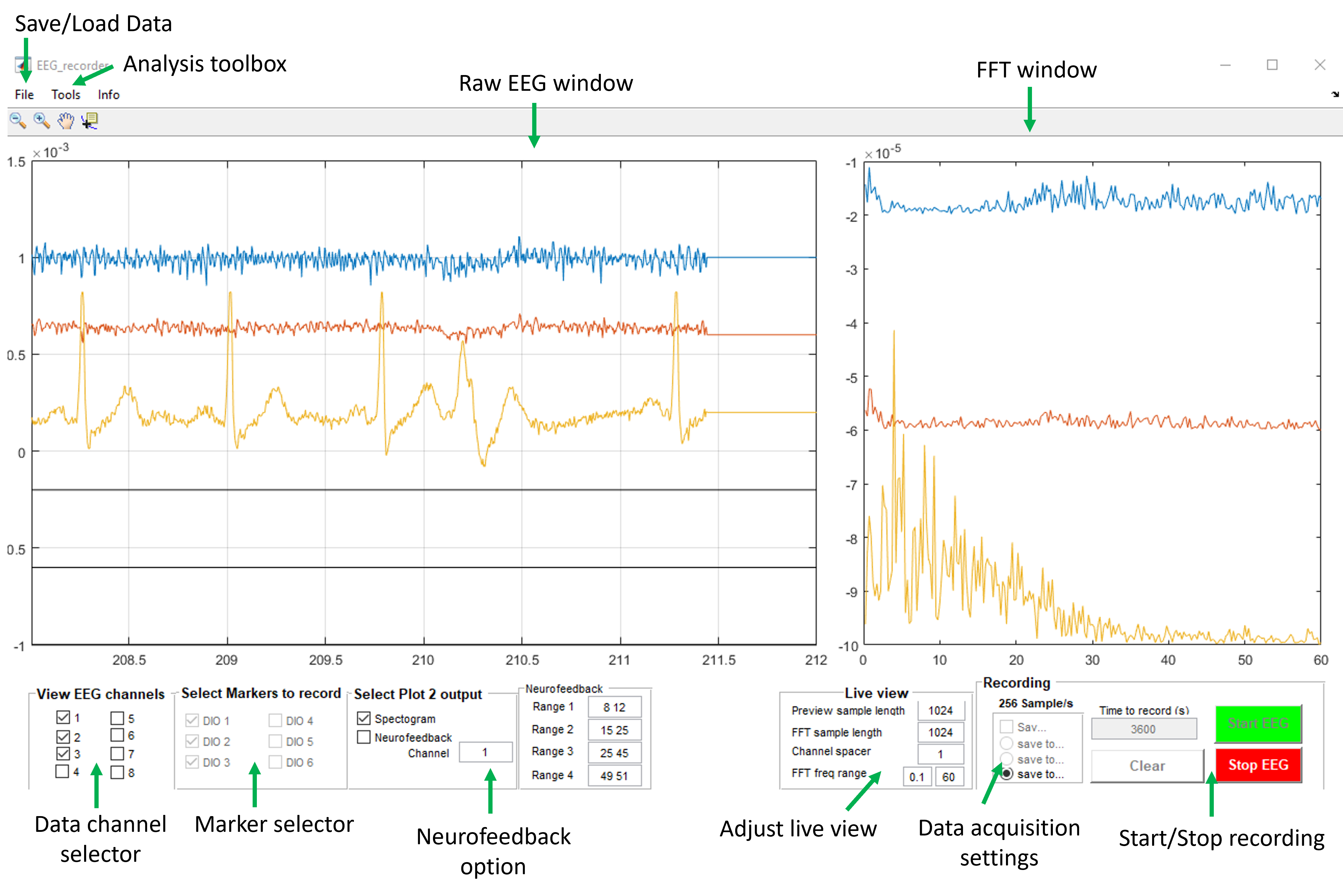
AANSLUITEN ELECTRODES
Lees eerst onderstaande aansluit procedure door VOORDAT je er aan begint
- Selecteer een proefpersoon
- Zoek nu de GAMMABox in de setup op. Aangesloten zijn:
- 4 meetelectrodes
- 1 gele ground electrode.
- 1 blauwe referentie electrode.
- Plak een elektrodeplakker op de 4 meetelektrodes en verwijder de folie die de andere kant van het plakkertje beschermd.
- Bevestig twee meetelektrodes op de rechterarm:
- Plak meetelektrode 1 op de Extensor Digitorum (afbeelding 7) Je kan deze vinden door een vuist te maken en je pols omhoog te bewegen.
- Plak meetelektrode 2 op de Palmaris Longus (afbeelding 7). Je kan deze vinden door een vuist te maken en je pols naar beneden te bewegen.
- Bevestig nu meetelectrode 3 op de linkerpols. Draai de hand met de palm naar boven, de duim wijst nu naar links. Plak de electrode vast ongeveer 3 cm onder het polsgewricht links van de centrale peesbundels. Op de plek waar je de hartslag in je pols kan voelen.
- Bevestig nu meetelektrode 4centraal op het voorhoofd, met het draadje horizontaal naar rechts.
- Plak de gele groundelektrodenaast de centrale PFc electrode op het voorhoofd, met het draadje horizontaal naar rechts.
- Zet alle draadjes met tape vast op de huid, zodat de spanning tussen de electrodes zelf en de draadjes wordt opgeheven en er niet aan de elektrodes zelf getrokken kan worden.
- Haak de draadjes achter het rechteroor van de proefpersoon.
- Vul de injectiespuit met de contactgel en vul alle elektrodes met de gel (zie afbeelding onder links).
- Plaats een doperwt gel op de blauwe referentie-elektrode en clip deze op de rechteroorlel (zie afbeelding onder rechts).


Afbeelding: Het ‘gellen’ van de elektrodes.
INSTELLEN RECORDING-COMPUTER
We gebruiken specifieke settings voor dit sensori-motor prakticum, die hieronder worden uitgelegd. Als je dat wilt inzien dan staat hier een uitgebreide uitleg over de algemene instellingen > > > > > > > > > > > > >
INSTELLEN RECORDING-COMPUTER Module II :
Als alle elektrodes zijn bevestigd kan het signaal worden getest. Als je nu weer even naar jullie recording programma kijkt dan zien jullie dat standaard alle EEG en alle Marker(DIO) kanalen aanstaan. "Just to be save".
Voor dit experiment hebben we niet alle kanalen nodig dus er kunnen een paar uit worden gezet. (zie afbeelding 8).
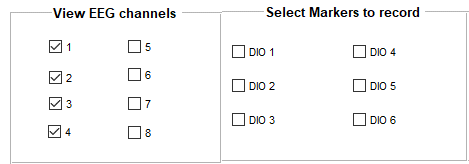
Afbeelding 8: Het selecteren van EEG en markerkanalen in EEG_Recorder.
- Activeer channels 1 t/m 4, Klik dus channels 5 t/m 8 uit. Zie afbeelding! Er zijn 4 rode meetelektrodes aangesloten dus moeten er ook 4 kanalen worden gemeten.
- NOTE: de gele ground en de blauwe reference electrodes worden niet als data opgeslagen maar zijn er om alle meetelectrodes van ground en referentie te voorzien.
- Check of de aangesloten elektrodes inderdaad naar Channel 1, 2, 3 en 4 op de GAMMABox (zie setup overview) gaan.
- Klik alle markers (DIOs) uit, Zie afbeelding 8. Deze hebben we alleen nodig in het experiment van MODULE III, waar ook de functie van de markerkanalen wordt gegeven.
LIVE VIEW PANEL
Met het ‘Live view’ paneel kan de instelling van het beeldscherm worden aangepast. Deze settings veranderen niets aan de opgeslagen data.
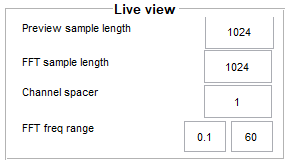
Afbeelding 9: Het interactieve ‘Live view’ instellingspaneel van de EEG_Recorder.
- ‘Preview sample length’ = 1024 samples. Er worden 1024 datapunten op het scherm getoond. Met een sampling rate van 256 samples/s komt er 4 seconden data van elke elektrode in beeld.
- ‘Channel spacer’ default = 1. Hoe kleiner de channel spacer, hoe meer de signalen uitvergroot worden. Laat de Channel Spacer voor het motoriekpracticum op 1 staan.
- Hou de ‘FFT sample length’ gelijk aan de ‘Preview sample length’. De FFT wordt dan berekend over het signaaldeel dat op het scherm wordt weergegeven.
- Zet de ‘FFT frequency range’ van 0.1 tot 60 Hz
Een kort intermezzo over Fast Fourier Transform
Een EEG en EMG wordt vanuit het tijdsdomein bekeken. Dat wil zeggen dat het ruwe signaal (voltages) wordt uitgezet op een tijd as. Zie het 'raw EEG window' van het EEG-Recorder programma.
Een fast Fourier Transformatie (FFT) rekent het EEG signaal om van het tijdsdomein naar het frequentie domein. Kort door de bocht betekent het dat per tijdseenheid de sterkte (Power) van elke aanwezige frequentie wordt uitgerekend en weergegeven. Denk daarbij aan de delta, theta, alpha, beta en gamma frequenties waarvan jullie de frequentiebanden hebben aangegeven in de thuisopdracht van Module I. Zie als voorbeeld het 'FFT window' van het EEG-Recorder programma, boven.
Door nu in ons experiment zowel de 'Preview sample length' als de 'FFT sample length' op 1024 samples (4 seconden) te zetten, wordt de FFT berekent over het stuk data dat we in beeld hebben.
Realiseer je daarbij dat een EEG signaal een complex signaal is waarbinnen Alpha, Beta en bv Gamma oscillaties tegelijkertijd kunnen voorkomen. En als je je daarna ook nog realiseert dat een FFT analyse een puur mathematische berekening is dan begrijp je ook dat zowel de door ons gedefinieerde oscillaties almede alle andere frequenties worden weergegeven in de FFT plot. Niet alleen de frequenties die 'uit ons brein' komen, maar ook alle artifactfrequenties die rondwaren in de ruimte zoals de frequentie waar ons electriciteits netwerk wekt (alternating current, de AC van AC/DC).
Maak Vraag II.3 en II.4 van de Module II Quiz: Motoriekpracticum module II: De eerste EEG meting
RECORDING STARTEN EN STOPPEN
Voordat de meting wordt gestart eerst nog wat uitleg over het meest rechter paneel waarmee de voortgang van de registratie wordt bediend.
Lees eerst de hele beschijving even helemaal door voordat je werkelijk de meting gaat starten. In het segment hierna ga je pas werkelijk starten.
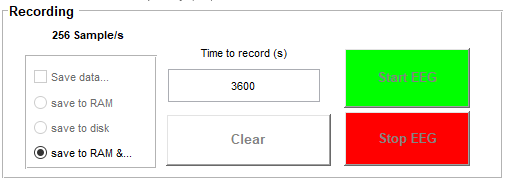
Afbeelding 10: Het Clear/Start/Stop menu van de EEG_Recorder.
Zet de ‘Time to record (s)’ op de gewenste tijd.
- Zet voor het testen de tijd op 3600 seconden. je hebt dan 1 uur voordat de meting uit zichzelf stopt.
- Aan het einde van deze tijd stopt de acquisitie en kan het signaal worden gesaved.
- Het is altijd mogelijk om eerder te stoppen (zie beneden: Stop EEG).
- Note: sample frequentie = 256 samples/s
- CLEAR: Voor een meting wordt gestart gooit CLEAR de buffer (dus je tijdelijke dataopslag) en het scherm leeg. De instellingen blijven behouden.
- LET OP: Gebruik nooit CLEAR als je de data nog moet saven! Je bent dan alles kwijt.
- Start EEG: De acquisitie start.
- LET OP: Wees geduldig. Het duurt even (enkele seconden) voordat het signaal ook werkelijk verschijnt op het scherm en de groene LED op de MOBILab continue brandt.
- De opname stopt automatisch als de ’Duration acquisition’-tijd is verstreken.
- De hele registratie van alle 8 kanalen (ook de niet gemeten kanalen) verschijnt dan in beeld
- SAVE de data: File > Save.
- LET OP: Niet gesaved is alle data weg! Doe dit dan ook meteen, ga daarna pas discusseren, praten, etc.
- Stop EEG: Als je tijdens de acquisitie de meting wilt stoppen voordat de ‘Duration acquisition’ tijd is verstreken.
- Let OP: Wees geduldig. Het duurt even (enkele seconden) voordat de meting is gestopt. Pas als de hele registratie van alle 8 kanalen (ook de niet gemeten kanalen) in beeld verschijnt, kan je de geregistreerde data SAVEN. Wacht hierop voordat je IETS anders doet.
- SAVE de data: File - Save, in de folder die door het programma wordt geopend, de data folder.
- Save to Ram & ... is standaard ingesteld en hoeft niet te worden aangepast.
TESTEN SIGNAAL :
Nu we klaar zijn met de instellingen kan de eerste testmeting plaatsvinden
Maak eerst vraag II.5 van de Module II Quiz: Motoriekpracticum module II: De eerste EEG meting
- Zet de GAMMABox aan. Een groen lampje geeft een volle batterij aan
- Zet de MOBILAB aan. Het LEDje gaat groen knipperen bij voldoende batterij, rood als de batterijen moet worden vervangen
- CLEAR eerst de buffer
- START de meting
Bekijk het signaal dat nu binnenkomt. Bespreek de kwaliteit van het signaal met je assistent.
Als het er als een zooitje uitziet: Trouble shoot!! Bij een slecht signaal zie je meestal een hele grote 50 Hz piek in je FFT plot aan de rechterkant van het scherm.
Speel met het signaal totdat je er tevreden over bent. Duidelijke registraties, weinig 50 Hz etc etc.
Stop uiteindelijk de EEG_Recorder meting en Reset de EEG_Recorder (door op clear te drukken)
De eerste meting.
Kijk nu eerst naar de twee EMG signalen
- Start een nieuwe meeting met een tijdsduur van 3600 seconden
- Evalueer het signaal. Is het nog steeds goed?
- Laat de proefpersoon nu eerst een paar keer de pols alternerend naar boven en naar beneden bewegen met steeds een paar seconden ertussen.
- Bekijk wat dit doet met het signaal.
- Laat de proefpersoon ook een paar keer met maximale kracht een vuist maken.
- Bekijk wat dit doet met het signaal.
Maak nu vraag II.6, II.7, II.8 en II.9 van de Module II Quiz: Motoriekpracticum module II: De eerste EEG meting
Stop de meting, wacht totdat het programma alle data verwerkt heeft en naar het scherm geplot. Dat duurt even: Wees geduldig!
SAVE de data: File > > Save, in een folder op de desktop. Dat wordt jullie data folder. Gebruik hier uit ‘privacy’-redenen nooit de naam van de proefpersoon, maar bijvoorbeeld een geanonimiseerd nummer en een korte beschrijving van het proefje: ‘ppn1_arm1’. Gebruik geen spaties of andere vreemde karakters in de naamgeving. Beperk je tot letters, cijfers en underscores(_)
Reset nu de EEG_recorder (door op ‘clear’ te drukken).
Kijk nu naar het ECG signaal
- Start een nieuwe meeting met een tijdsduur van 3600 seconden
- Evalueer het signaal. Is het nog steeds goed? geen 50 Hz?
- Het ECG signaaal krijg je het best in beeld als de proefpersoon de linker arm laat rusten op de tafel.
Maak nu vraag II.10 van de Module II Quiz: Motoriekpracticum module II: De eerste EEG meting
Stop de meting, wacht totdat het programma alle data verwerkt heeft en naar het scherm geplot. Dat duurt even: Wees geduldig!
SAVE de data: File > > Save, in een folder op de desktop. Dat wordt jullie data folder. Gebruik hier uit ‘privacy’-redenen nooit de naam van de proefpersoon, maar bijvoorbeeld een geanonimiseerd nummer en een korte beschrijving van het proefje: ‘ppn1_arm1’. Gebruik geen spaties of andere vreemde karakters in de naamgeving. Beperk je tot letters, cijfers en underscores(_)
Reset nu de EEG_recorder (door op ‘clear’ te drukken).
Nu gaan we kijken naar de meting van de frontale electrode
- Start een nieuwe meeting met een tijdsduur van 3600 seconden
- Evalueer het signaal. Is het nog steeds goed?
- Laat de proefpersoon nu rustig voor zich uit kijken.
- Bekijk wat er te zien is in het signaal.
- Laat de proefpersoon nu 5 keer met de ogen knipperen.
- Bekijk wat dat doet met het signaal.
Maak nu vraag II.11 en II.12 van de Module II Quiz: Motoriekpracticum module II: De eerste EEG meting
Stop de meting, wacht totdat het programma alle data verwerkt heeft en naar het scherm geplot. Dat duurt even: Wees geduldig!
SAVE de data: File > > Save, in een folder op de desktop.
Reset nu de EEG_recorder (door op ‘clear’ te drukken).
Hier eindigt Module II.
We hebben nu gezien hoe we zowel EMG, ECG als EEG kunnen meten. In Module III gaan we deze kennis gebruiken in het feitelijke sensori-motor experiment, maar nu eerst nog het 'Fysieke Stress Experiment'
Ga nu door met onderstaand experiment, daarna tijd voor pauze!
Fysieke Stress Experiment
Nu wordt het eindelijk tijd om een echt experiment met een vraag en hypothese uit te voeren. Tijdens het uittesten van alle signalen hebben jullie kennis gemaakt met de fysiologische metingen van spieren, en aan het eind ook oogknippers en hartslag gemeten. Nu willen we onderzoeken hoe de spierpotentialen veranderen als een spier vermoeid raakt en of het vermoeid raken van een spier een fysieke stressrespons opwekt bij de proefpersoon.
Dit experiment wordt uitgevoerd door één deelnemer van de groep
Extra materiaal:
- 1 tennisbal of gebruik de geltube om in te knijpen
De electrodeconfiguratie is zoals tijdens het testen van de signalen.
Sluit een proefpersoon aan!
Test nu eerst het signaal
- Start de EEG_recorder weer op (zoals eerder)
- Maak eerst het signaal zoveel mogelijk storingsvrij (trouble shoot als nodig).
- Het signaal moet er ongeveer uitzien als in afbeelding 11, met een extra spierkanaal.
- Als het signaal naar tevredenheid is stop dan de meting, CLEAR de buffer en het scherm.
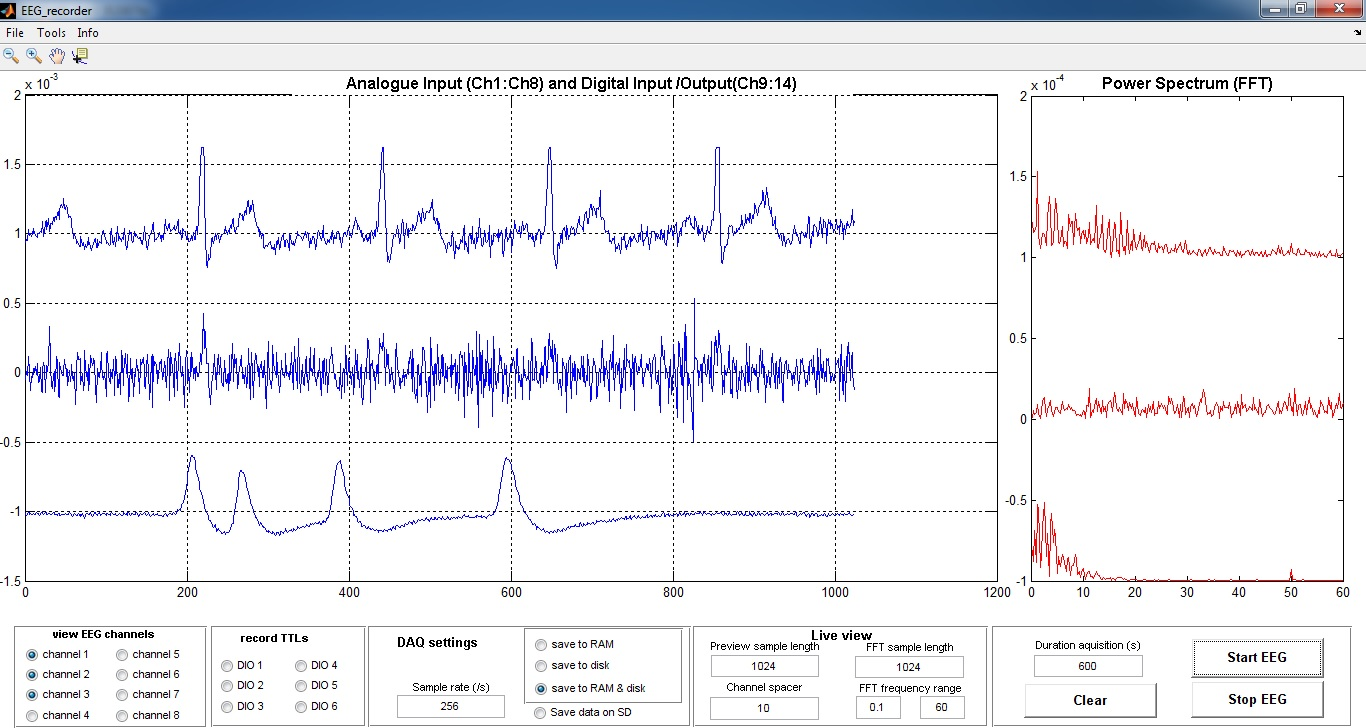
Afbeelding 11: Zoals de meting eruit kan zien. Hier kanaal 1: hartslag, Kanaal 2: EMG en kanaal 3: Frontaal met Oogknippers
Doe nu het feitelijke experiment
Geef nu de proefpersoon de tennisbal of de geltube in de rechterhand. Laat de tube op de tafel staan en knijp de tube losjes tussen de wijsvinger en de duim. Hou de andere vingers in een vuist. Laat de proefpersoon nu naar een leeg/wit scherm naar de in het midden geplaatste cursor kijken om oogbewegingen zoveel mogelijk te voorkomen en verstoringen te vermijden.
- Start een nieuwe meting met een duur van 1 uur .
- Wacht eerst minimaal 60 seconden voor een stabiele ‘baseline’, zonder de tube al in te knijpen.
- Laat vervolgens de proefpersoon zo hard mogelijk in de tube knijpen en dit 5 minuten volhouden (dus houd de tijd bij).
- Niet even loslaten maar continue blijven knijpen.
- Ontspan na 5 minuten, of eerder als de proefpersoon niet meer kan, maar hou de tube nog wel lichtjes vast.
- Meet nadat de proefpersoon gestopt is met samenknijpen nog minimaal één minuut door.
- Daarna wederom knijpen maar nu elke minuut even loslaten en meteen weer knijpen.
- Laat de proefpersoon dat 5 keer herhalen
- Meet uiteindelijk nog minimaal één minuut door.
- Stop de meting.
- SAVE de data!
- Overleg even met je assistent of er nog tijd is om dit experiment te herhalen met andere personen in de groep.
- Deze data gaan we analyseren in de eerste laptop werkgroep.
- Zorg daarom dat iedereen in de groep de data heeft!
Module III: Het sensori-motor experiment
Timing van Spierpotentialen
We hebben gezien hoe we de kracht die een spier uitoefent kunnen meten. Naast de kracht is ook het timing van spierpotentialen essentieel om een taak goed uit te kunnen voeren. Doordat spierpotentiaalmetingen variabel zijn en soms ook veel ruis bevatten, is het erg moeilijk om het timing op basis van een enkele spierpotentiaalmeting te bepalen. We hebben herhaaldelijke, getimede metingen nodig die we kunnen gebruiken om te middelen.
Evoked Related Potentials (ERPs)
De redenatie is hier dat de ruis toevallig is en uit gaat middelen terwijl het echte, verstopte, signaal in alle metingen zit en dus door het middelen zichtbaar wordt. Met deze techniek worden ook de Evoked Related Potentials (ERPs) gemaakt die vaak in cognitieonderzoek worden gebruikt. Hier zullen we nu een ERP experiment uitvoeren: We gaan de spierpotentialen in de arm meten die gegenereerd worden om een toets op het keyboard te kunnen indrukken. Maar dit is niet alles! We gaan tegelijkertijd ook de activiteit in de frontale en de motorcortex meten. Zo kunnen we de onderlinge timing tussen activatie van de cortici, de spierpotentiaal en de feitelijke keypress bekijken.
Het experiment is een gedeeltelijke replicatie van het Nieuwenhuis 2003 experiment waar jullie ook al naar gekeken hebben in de zelfstudie module I. In het kort: proefpersonen krijgen hoge en lage tonen te horen en reageren volgens instructie op de hoge tonen of de lage tonen. In feite is het een Go-NoGo taak!
Gebruik CANVAS om de vragen bij Module III te zien en lever per groep de antwoorden op de quiz in!
Maak Vraag III.1 en III.2 van de Module III Quiz: het sensori-motor experiment
Dit experiment wordt uitgevoerd door één deelnemer van de groep. Iemand anders dan in Module II
We gaan nu de volledige setup die voor jullie staat gebruiken; Materialen:
- Twee laptops (Recording en stimulatielaptop)
- Vier meetelektrodes en een ground en referentie electrode
- Meetapparatuur
- EEG-gel, elektrodeplakkertjes, tape
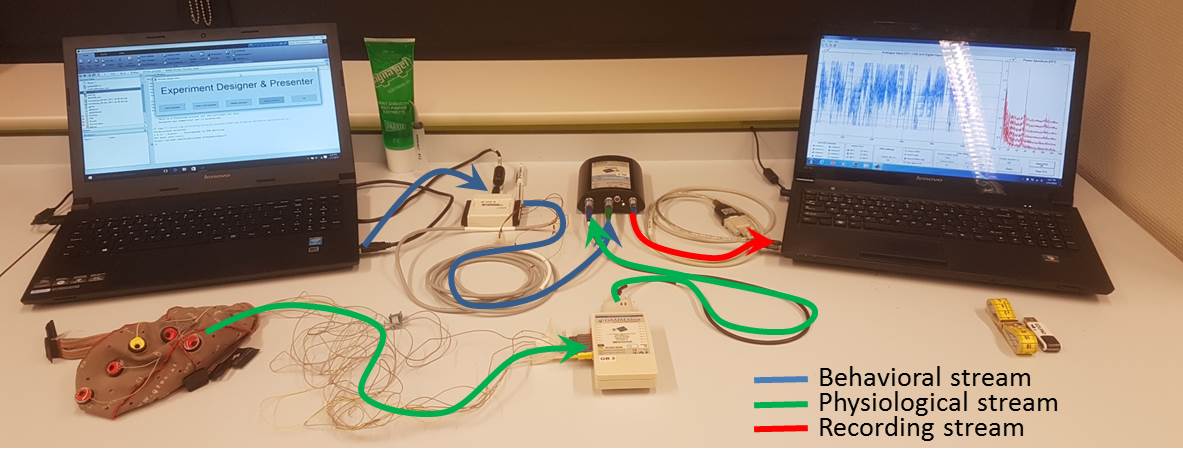
STIMULUS COMPUTER
Om de key-presses te kunnen registreren en te koppelen aan de spierpotentialen gebruiken we het stimulatieprogramma 'Stimulus Presenter' op de stimulus computer. Stimulus Presenter is ontwikkeld door Erwin Diepgrond, nav het EEG-practicum in zijn 2e jaar van de opleiding Psychobiologie. "Moeten we daarmee werken, dat kan toch veel beter?" En ja, het kon veel beter.
'Stimulus Presenter' kan plaatjes laten zien, geluid afspelen, tekst laten zien etc etc. Verder kan het ook reacties van de proefpersoon opslaan
De Experimentele opzet: De bijdrage van 'stimulus presenter'
- De onset detecteren van elke uitgestuurde toon
- De onset detecteren van elke gemaakte 'key press'
Opslaan van 'events'
- Zowel de keypress als de toon onset worden omgezet in digitale pulsen
- Deze pulsen wordt uitgestuurd naar de Digital Input/Output (DIO) box
- Via een door ons geselecteerde poort op de DIO wordt een marker (TTL) uitgestuurd naar de EEG-recording computer.
- TTL, kort voor Transistor-Transistor Logic is een standaard digitale communicatiepuls tussen electronische apparaten en circuits.
- Het ontvangende apparaat leest het ontvangen signaal (0= maximaal 0.8 Volt, 1 = minimaal 2.0 Volt) uit.
- Op deze manier zetten we markers onder het EEG/EMG signaal in de recording Laptop in relatie tot de onset van de keypresses en de geproduceerde tonen op de stimulus computer.
- Het programma 'EEG_recorder' kan de EEG/EMG data op grond van die marker onset knippen en daarmee individuele ERPs produceren.
- De geknipte ERPs kunnen dan worden gemiddeld, zoals jullie gaan zien in de thuisopdracht voorafgaand aan dagdeel 2.
Daarvoor dienen we 'Stimulus Presenter' op de stimulus computer zo te configureren dat deze de start van elke keypress en de onset van elke uitgestuurde toon doorgeeft aan de recording computer.
Nu hebben we het experiment voor jullie voorgekookt. Tijdens het 2e jaars Experimentele Psychologie en EEG practicum gaan jullie zel een eigen experiment in elkaar zetten.
INSTELLEN VAN DE STIMULUS PRESENTER SOFTWARE
- Start MATLAB 64-bits. Stimulus presenter draait alleen in een 64 bits omgeving.
- Zorg dat de ‘Current Directory’ in MATLAB verwijst naar het programma ‘MSP_Oct3_2021_BeepBoop_2tasks_markers' op de desktop.
- Laad nu het programma door 'start.m' naar het ‘Command Window’ te slepen. Het programma start op.
- We gaan nu alleen de 'start experiment' functie gebruiken.
- Uitleg over alle functies van 'Stimulus Presenter' kan je HIER vinden, als je een kijkje zou willen nemen.
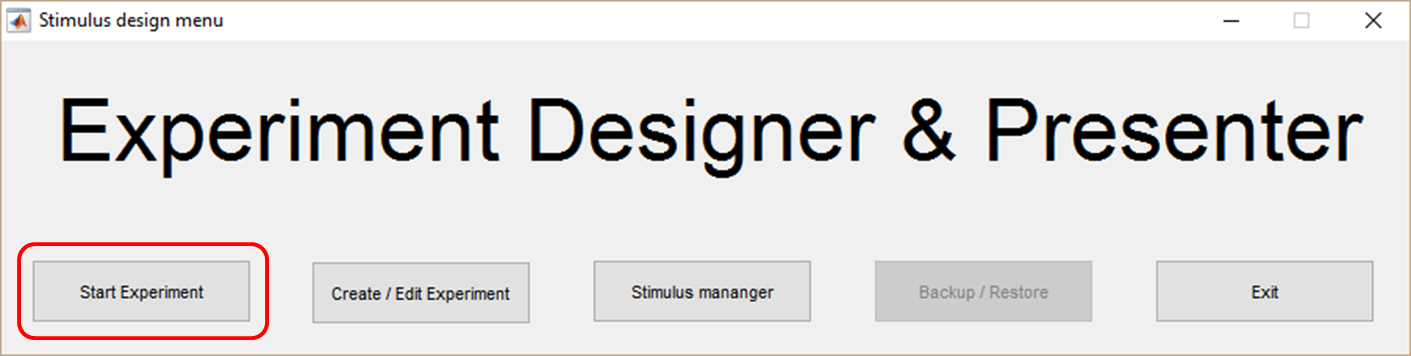
Afbeelding 12: Stimulus Presenter Startmenu
INSTELLEN VAN DE EEG_RECORDER SOFTWARE
Elke keer dat een specifieke toets wordt ingedrukt op de stimuluslaptop of dat er een toon wordt afgespeeld worden er TTL-pulsen via de DIO-box naar de recordingcomputer gezonden. Deze wordt echter alleen door de EEG_recorder opgenomen als de desbetreffende Marker kanalen (DIO) in de EEG-recorder zijn aangezet (afbeelding 13). De verbinding tussen de DIO-box en de recording-PC is reeds gemaakt. In tegenstelling tot de EEG-kanalen worden de DIO-kanalen alleen opgeslagen als ze aan staan.

Afbeelding 13: TTL-puls panel in EEG_recorder. In dit panel kun je kiezen welke markers je gebruikt. In het sensori-motor experiment hebben we alle 6 marker kanalen nodig .
Maak Vraag III.3 van de Module III Quiz: het sensori-motor experiment
Testen connectie stimulus computer met de recording computer
Zet nu de EEG-Recorder weer aan zonder aangesloten proefpersoon
Selecteer op de stimulus laptop de Marker test!.
- Selecteer 'Start Experiment' op de stimuluslaptop
- In de linker box staan een aantal becshikbare programma's
- Selecteer het 'Marker Test' programma
- Click op 'Start Experiment'
- De connectie met de DIObox wordt geconfigureerd en de DIOkanalen worden geladen.
- Het scherm wordt daarna eerst zwart en het kan lang duren (seconden tot minuten) voordat het programma is geladen. WEES GEDULDIG!!! Is het scherm volledig zwart dan komt het echt goed, als je maar nergens aankomt. Dus laat je muis en het toetsenbord met rust!!!
- Als er text op het beeldscherm verschijnt staat het experiment klaar
- Volg de instructies op het scherm
- Kijk op de EEG-recorder registratie of de markers worden geregistreerd! Alle 6 Marker kanalen gaan 1 voor 1 aan en dat 10 keer.
Het Marker test programma stopt vanzelf.
Stop nu de EEG_Recorder en Sla de file op
Maak Vraag III.4 van de Module III Quiz: het sensori-motor experiment
Als de marker test succesvol is verlopen dan kan het echte sensori-motor experiment starten
Stop nu het Stimulus_presenter programma
HEEL BELANGRIJK: Sluit nu MATLAB64bits af.
Start nu Matlab64bits weer op en start ook het programma 'MSP_Oct3_2021_BeepBoop_2tasks_markers' weer op!
Pak nu de EEG-Cap, roep een van de begeleiders erbij en laat je uitleggen hoe de electrodes te plaatsen
Maak Vraag III.5 van de Module III Quiz: het sensori-motor experiment
Kies nu uit je groep een nieuwe proefpersoon.
- De EEG electrodes (meetelectrodes 1 en 2) worden aangesloten op lokatie C3 en FCZ en de gele elektrode (de ground) op CZ
- Zet bij de proefpersoon de EEG cap met de geplaatste elektrodes op het hoofd.
- Bepaal Inion en Nasion (zie afbeelding 14) en verzet de Cap zodat de CZ locatie op de cap halverwege zit tussen deze twee locaties. Dit is de internationale standaard van plaatsen van electrodes, het 10-20 systeem.
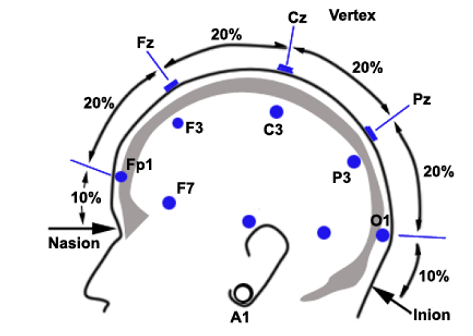
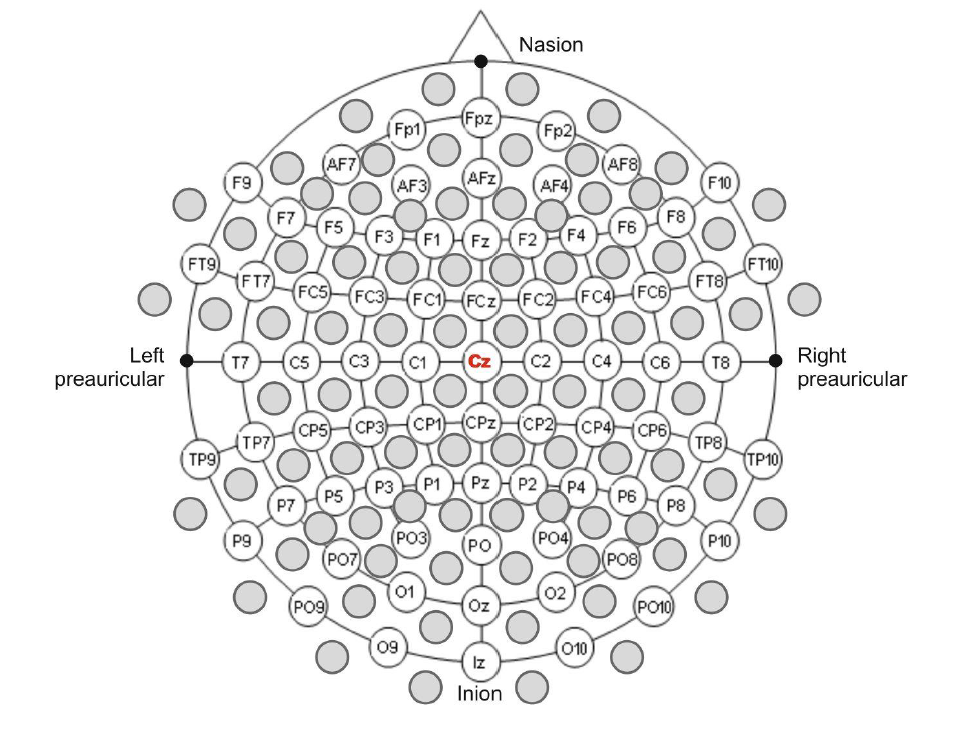
Afbeelding 14: Links de locatie van CZ elektrode t.o.v. Nasion en Inion. Rechts de standaard plaatsingsmogelijkheden van de elektrodes.
- Plak meetelectrode 3 op de Digitorum extensor
- Plak meetelectrode 4 op de Palmaris longus
- Plak weer alle draadjes van de elektrodes vast met tape zodat ze niet kunnen breken.
- Zet ook de referentie vast op de oorlel.
- De gele aarde elektrode zit nu in de Cap op locatie Cz
- Maak contact met de huid op alle elektrodes (Zie afbeelding 15)


Afbeelding 15: Het ‘gellen’ van de elektrodes.
- Laat de EEG_recorder runnen en zorg voor een stabiel, storingsvrij signaal.
- De kwaliteit van het signaal moet er wederom goed uitzien.
Vul tabel bij vraag III.6 in van de Module III Quiz: het sensori-motor experiment
HET SENSORI-MOTOR EXPERIMENT
Nu gaan we het feitelijke experiment uitvoeren, dat bestaat uit 3 afzonderlijke experimenten die je achter elkaar draait
En als je na de marker test Matlab niet opnieuw hebt opgestart: doe dan eerst onderstaande
Stop nu het Stimulus_presenter programma en sluit MATLAB64bits af.
Start nu Matlab64bits weer op en start ook het programma 'MSP_Oct3_2021_BeepBoop_markers' weer op!
Zet de EEG-Recorder klaar
- Maak één teamlid verantwoordelijk voor het verloop van de registratie tijdens het experiment
- Zet de eerste 4 EEG kanalen aan
- Zet alle 6 marker kanalen aan
- Stel de looptijd van het recording programma in op 1 uur (3600 seconden).
- Start de EEG_recorder.
- Check het signaal.
Selecteer nu het sensori2motorExperiment taak in het stimulus presenter start programma.
- Maak één teamlid verantwoordelijk voor het bijstaan van de proefpersoon tijdens het experiment
- Click op 'Start Experiment'
- De connectie met de DIObox wordt geconfigureerd en de DIOkanalen worden geladen.
- Het scherm wordt daarna eerst zwart en het kan lang duren (seconden tot minuten) voordat het programma is geladen. WEES GEDULDIG!!! Is het scherm volledig zwart dan komt het echt goed, als je maar nergens aankomt. Dus laat je muis en het toetsenbord met rust!!!
- Als er text op het beeldscherm verschijnt staat het experiment klaar.
Als alles klaar staat kan het van start
- EEG-recorder: Werkt alles en is het signaal nog naar wens: even een nieuwe meting starten (Stop, clear, start).
- Stimulus Presenter: Volg de instructies op het scherm.
- Het experiment duurt in totaal ongeveer 20 minuten. Laat de proefpersoon rustig het experiment uitvoeren.
- Na het starten van het experiment doet de proefpersoon in feite 2experimenten die achter elkaar doorlopen en die dus ook in 1 EEG_recording file kunnen worden opgeslagen.
- Het BeepBeepBoop experiment
- Het BeepBeep NoBoop experiment
- De proefpersoon klikt zelf door naar het volgende experiment
- In de tussentijd werken twee leden van het team aan de CANVAS quiz: Go-No Go Nieuwenhuis 2003 'on-campus' deel.
De taak op de stimulus laptop is afgelopen en na op 'C' van close te hebben gedrukt wordt in een window aangegeven dat de results file is opgeslagen. Wacht daarop!
- Stop nu de EEG meting
- WEES GEDULDIG: Wacht tot alle informatie uit de buffer op het scherm is verschenen, dat kan even duren bij een lang experiment
- SLA DE RECORDINGDATA NU METEEN OP.
- BLIJF VOORALSNOG van de CLEAR BUTTON AF!.
Koppel de proefpersoon af
Copieer nu alle meetfiles naar je eigen drive en mededeelnemers
Note: Een emailprogramma accepteert geen .mat files. Deze worden gezien als gevaarlijk. Om .mat files toch te kunnen versturen kan je ze zippen.
- De recording file kan je vinden op de EEG-Recorder Laptop
- In de folder waar je de file hebt gesaved.
- Waarschijnlijk in de data folder van het EEG_Recorder programma op de desktop
- De gedragsfile kan je vinden op de Stimulus laptop
- Op de desktop in de 'MSP_Oct3_2021_BeepBoop_2tasks_markers' folder, en dan bij results.
- File name: results_sensori2motorExperiment.csv
De 'on-campus' nabespreking
Maak nu de 'on-campus' nabespreking quiz
Module IV: De eerste analyse van de EMG signalen
Alle data is nu opgeslagen dus nu is het tijd om ons te wagen aan de analyse
We bespreken hier alleen de analyse van de EMG. De analyse van het EEG volgt het zelfde patroon echter, niet alle parameters bij de EMG analyse zijn hetzelfde als bij een EEG analyse, dus denk zelf na wat je in het geval van een EEG analyse invult!
Als je onderstaande stappen hebt doorlopen en begrepen, verwijzen we voor de analyse van het EEG in relatie tot de tonen naar de ERP_ANALYSIS pagina. Daar staat meer uitleg over het hoe en waarom
Loop nu onder de stappen door om het EMG te analyseren.
DATA ANALYSE in 6 logische stappen
De dataanalyse verloopt in het algemeen in een aantal logische stappen.
- Wegfilteren van ongewenste frequenties
- Knippen van de data, waardoor individuele ERPs ontstaan
- Basislijncorrectie om de individuele ERPs rondom de 0-lijn te centreren
- Uitselecteren van relevante ERPs
- Middelen van de uitgeknipte en gecorrigeerde ERPs
- Visualisatie van de verkregen gemiddelde ERPs
Hieronder lopen we ze in volgorde door.
STAP 1: WEGFILTEREN VAN ONGEWENSTE FREQUENTIES
De net opgeslagen en onbewerkte datafile noemen we de 'Ruwe' data. Zoals jullie waarschijnlijk hebben opgemerkt kan er nog veel noise in deze files zitten. De grootste verstoorder van het signaal is hier de 50Hz vanuit het lichtnet.
Deze 50 Hz gaan we nu eerst verwijderen door deze weg te filteren mbv de filtertool.
In module I hebben jullie al kennis gemaakt met band-pass en de band-stop optie van filters. Een band-pass laat een frequentieband door, terwijl een band-stop er een frequentieband uitfiltert. Om de 50 Hz verstoring te verwijderen gebruiken we nu een band-pass filter met grenzen van 0.05 en 48 Hz.
Maar pas op: in een EMG signaal zijn de hoge frequenties niet van belang, maar als je geinteresseerd bent in de hoge frequenties in je data, bv de hoog frequente gamma oscillaties dan worden deze ook door deze procedure veranderd.
Overleg nu even met je groepje wat je zou doen als je toch de hoog frequente gammaband oscillaties zou willen behouden.
- Open de filtertool
- Laad je ruwe file
- Check: apply filter to channels: First 8
- Hiermee voorkom je dat ook de kanalen waarop de TTLs zijn binnen gekomen worden gefilterd
- Check: band-pass filter
- Filter tussen 0.05 en 48 Hz
- Do not Check: Plot results
- Filter
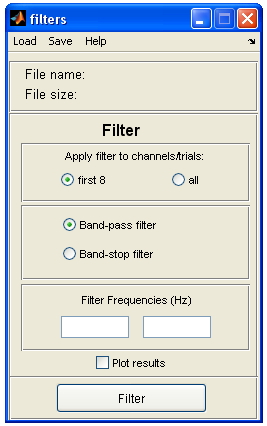
Afbeelding : Filter Tool. Voor het toepassen van band-pass en band stop filters en Power analyse.
Je krijgt twee save windows, de eerste saved het ruwe gefilterde signaal, deze hebben we nu nodig. De tweede berekent de powerwaarden voor de gehele file, deze kan je cancellen. Voor de power analyse gebruiken we de 'TF_analyse' tool in EEG_redorder
De data is nu vrij van 50 Hz.
STAP 2: KNIPPEN VAN DE DATA
De tweede stap is het knippen van de data in korte stukjes op basis van de onset van de keypress. Hiervoor gebruiken we de ‘Event cutter’.
- Open ‘Event cutter’ in de EEG_recorder onder tools. Deze ziet er zoals onder uit
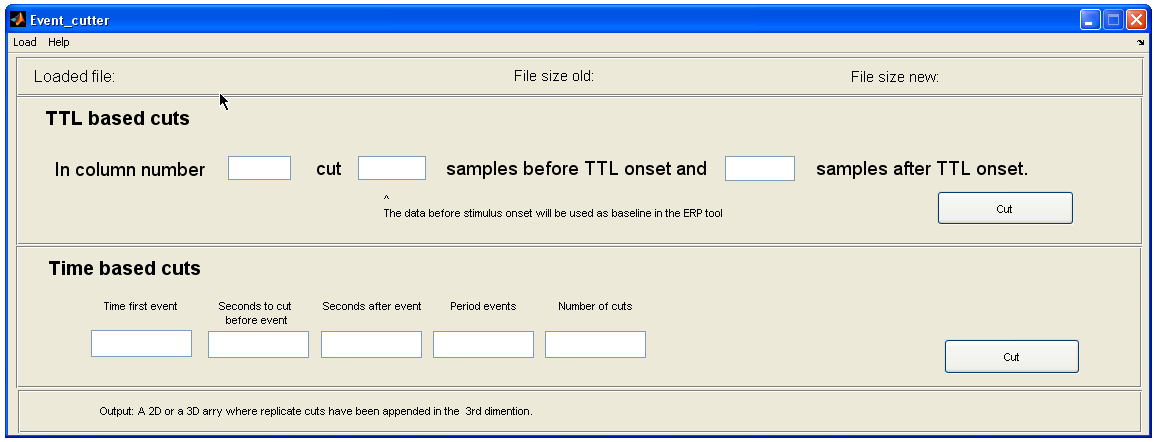
Afbeelding : Event cutter Tool. Voor het knippen van EEG data in ERP gerelateerd aan gemeten 'events.
Elke keer dat een toets werd ingedrukt werd een TTL-puls naar de recordingcomputer gestuurd (de DIO's of markers). We willen de data dus gebaseerd op de TTL-pulsen knippen. Hiervoor moeten we de data die we net hebben gemeten eerst inladen.
- Laad de data: File -- load.
We gebruiken nu de 'TTL Based cuts' sectie. De TTL-pulsen van het toetsenboard zijn opgeslagen in kanaal 9 t/m 14. Dit is afhankelijk van hoeveel markerkanalen (DIOs) je hebt gebruikt; de eerste acht kanalen zijn altijd de EEG kanalen en dan één kanaal per marker in volgorde. Met de huidige opstelling zijn er dus maximaal 14 kanalen actief (8 EEG/EMG kanalen en 6 markerkanalen).
Als het sensori-motor experiment is uitgevoerd dan heb je drie afzonderlijke taken na elkaar uitgevoerd. Als het goed is heb je daarbij op markerkanaal 9 en 10 de markers voor het eerste experiment, op 11 en 12 de markers voor het tweede experiment en op kanaal 13 en 14 de markers voor het derde experiment zien binnenkomen. Op het eerste kanaal is steeds de onset van de toon en op het tweede kanaal de daaraan gekoppelde reactie.
Overleg nu even met je groepje waarom het nu verstandig zou zijn om de markers in kanaal 12 te gebruiken als je veel keypresses van de rechterarm in 1 keer zou willen selecteren.
- Selecteer nu kanaal 12, in ons geval het kanaal waarop de marker van keypresses taak 2 zijn binnengekomen. Vul dat kanaalnummer in het eerste vakje van de Event_cutter-scherm (zie afbeelding 16).
We zijn nu geïnteresseerd in de reactie van de spieren in relatie tot de keypresses. maar ook in de korte tijd voorafgaand aan de toon.
Bespreek nu met je groepje waar je de reactie van de spieren verwacht in relatie tot de keypress.
- Knip de data daarom 256 samples (1000 ms) voor de marker onset en 128 samples (500 ms) na de marker onset. Let op, de eenheid is hier dus ‘samples’ (hoeveel samples per seconde kunnen we met dit systeem ook alweer meten?).
- Press ‘cut’, je knipt nu uit alle 8 EEG kanalen stukjes data rondom de onset van de keypress gegeven de parameters die zijn ongevoerd.
- Sla deze data op onder de oude naam maar met de toevoeging _cut (gebruik geen spaties of tekens anders dan letters, cijfers en underscores, Matlab kan daar niet tegen). Sla het op in je datafolder op de desktop.
Vóórdat je nu de event cutter wegklikt, kijk even naar wat het knippen nu eigenlijk heeft opgeleverd: zie 'File size new'. Hier staan 3 getallen. Bepaal nu met je groepje waar die getallen voor staan.
Hoeveel keypresses verwacht je eigenlijk? En, klopt dat met wat je ziet?
STAP 3: BASISLIJN CORRECTIE VAN DE ERPs
Sluit nu de ‘Event_cutter’ af.
De volgende stap is een basislijn correctie van de geknipte stukjes data, de ERPs. Dit kun je doen met behulp van de ERP tool (wederom te vinden onder tools).
- Open ‘ERP tool’ in de EEG_recorder onder tools.
- Laad eerst de net geknipte file (File -- Load).
- In het groene kader: De eerste twee dimensies van je dataset zijn meetpunten in de tijd en de verschillende kanalen. In de (nieuwe) derde dimensie zitten de verschillende stukjes die we net hebben geknipt. Van deze stukjes data willen we de basislijn corrigeren
- In het blauwe kader
- Channels to browse kan je op '1' laten staan. De baseline correctie is automatisch voor alle kanalen.
- Bij de onset (in sample nr!) geef je aan wat je als basislijn beschouwt en waar de onset van de marker zit.
- ONSET in sample nr: vul hier 256 samples in, dat komt neer op 1 seconde (sample frequency: 256 samples per seconde). We nemen dus de eerste seconde van elke ERP als een basislijn of controlemeting.
- Het principe van basislijn correctie: We hebben steeds 1.5 seconden data geknipt uit de hele file. Als je er vanuit gaat dat er bv een lage oscillatie met een amplitude van 100 microvolt en een frequentie van 2 Hz door de data loopt dan kan het zijn dat sommige ERPs zijn geknipt als de lage oscillatie op zijn piek is, en soms ook als de lage oscillatie in het dal zit. In het eerste geval start de ERP op 50 microVolt, in het tweede op -50microVolt. De basislijn correctie neemt nu het gemiddelde van de amplitude van de eerste seconde van elke ERP, bepaald de afwijking hiervan van '0' lijn en corrigeert de amplitude van de gehele ERP met dit getal.
- Click nu op Baseline Correction: Elke ERP, voor elk kanaal wordt nu gecorrigeerd met zijn eigen basislijnwaardes.
- Sla deze data op onder de oude naam maar met de toevoeging _bl (gebruik geen spaties, Matlab kan daar niet tegen). Sla het op in je datafolder op de desktop.
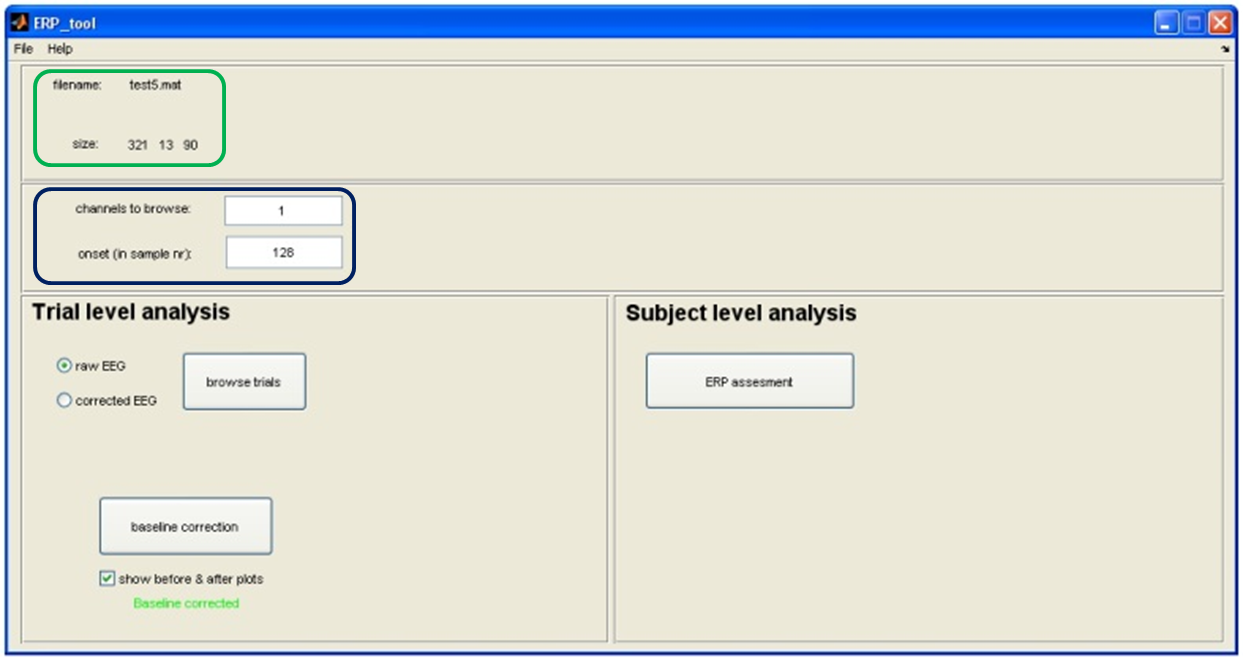
Afbeelding : ERP_Tool. Voor het bewerken en analyseren van ERPs.
De data is nu basislijn gecorrigeerd.
STAP 4: SELECTEREN VAN DE JUISTE MARKERS
De volgende stap is het selecteren van de juiste events binnen de geknipte stukjes EEG data.
NOTE: Na alle tonen werd er ongeacht of er een key wordt ingedrukt een 'keypress' marker gecreëerd. Eigenlijk geeft de marker het 'end of trial' aan. Dus de ERPs die geknipt zijn zijn een mix van werkelijke keypresses EN het aflopen van een trial zonder dat er een keypress heeft plaatsgevonden. Haal uit je gedragsfile (de .csv file) welke markers werkelijk gerelateerd zijn aan een keypress. Deze ga je nu selecteren door de 'end of trial' stukjes data te verwijderen.
- Open ‘Array Manipulator’ in de EEG_recorder onder tools. We gaan nu rechtsonder 'Selection' tool daarvan gebruiken
- Laad eerst de zojuist gemaakte basislijn gecorrigeerde file (File -- Load).
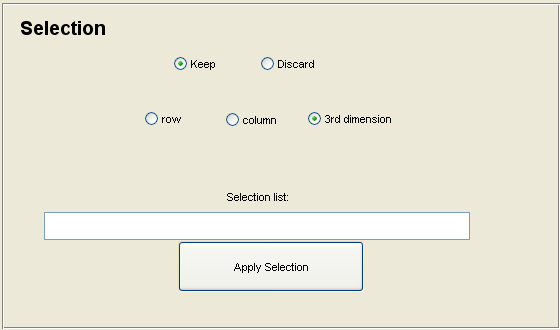
Afbeelding : De selection tool binnen de Array_manipulator_Tool. Voor het selecteren van stukken data uit je file.
De eerste twee dimensies van je dataset zijn meetpunten in de tijd en de verschillende kanalen. In de (nieuwe) derde dimensie zitten de verschillende stukjes die we net hebben geknipt. Hier gaan we nu alleen de werkelijke keypresses selecteren door de 'end of trial' markers te verwijderen.
- Kies daarom ‘Discard’ en ‘3rd dimension’
- Vul nu alle trial nummers in die NIET geleidt hebben tot een keypress, gescheiden door een comma. Dus bv. 1,3,5,18,24
- Click op 'Apply Selection'
- De derde dimensie, links bovenin de 'array manipulator' tool, geeft nu aan hoeveel trials er zijn overgebleven!
- Sla deze data op onder de oude naam_filt_cut_bl met de toevoeging _keypresses (gebruik geen spaties, Matlab kan daar niet tegen). Sla het op in je datafolder op de desktop.
De data bestaat nu alleen uit geselecteerde trails met keypresses.
STAP 5: MIDDELEN VAN DE DATA
De volgende stap is het middelen van de data. Dit kun je doen met behulp van de Array_manipulator (wederom te vinden onder tools).
- Open ‘Array Manipulator’ in de EEG_recorder onder tools. We gaan nu de 'Average along dimension' tool gebruiken
- Laad eerst de file met daarin de geselecteerde keypresses (File -- Load).
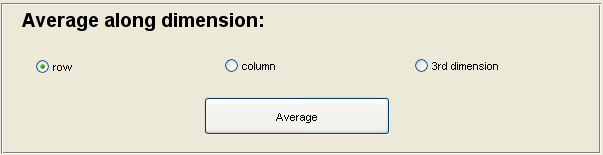
Afbeelding : De 'Average along dimension' tool binnen de Array_manipulator_Tool. Voor het middelen van data binnen je file.
De eerste twee dimensies van je dataset zijn meetpunten in de tijd en de verschillende kanalen. In de (nieuwe) derde dimensie zitten de verschillende stukjes die we net hebben geselecteerd. Hierover willen we middelen.
- Kies daarom onder ‘Average along dimension:’ ‘3rd dimension’ en druk op ‘Average’.
- De 3e dimensie verdwijnt nu.
- De middeling heeft plaatgevonden voor alle 8 kanalen. NOTE: Dus voor de aangesloten kanalen en de rest van de kanalen.
- Sla deze data op onder de oude naam_filt_cut_bl_keypresses met de toevoeging _avg (gebruik geen spaties, Matlab kan daar niet tegen). Sla het op in je datafolder op de desktop.
De data is nu gemiddeld over alle ERPs .
STAP 6: PLOTTEN VAN DE DATA
We hebben nu 8 kanalen (alle EEG kanalen) met telkens 1500 ms data over. Deze 1500 ms zijn gemiddeld over alle signalen 1000 ms voor en 500 ms na de werkelijke onset van de keypress.
- Sluit nu ‘array manipulator af’.
Ten slotte kunnen we de data eindelijk bekijken. Gebruik hiervoor de Data_plotter (zoals gebruikelijk te vinden onder tools).
- Open ‘Data plotter’ in het Tools menu
- Laad je data_cut_bl_keypresses_avg file.
- Select 'Plot Columns' om één van de gemiddelde ERPs te plotten
- Set de ‘Onset (s)’ op 1 s (dan zit de '0' op de ‘X-axis’ op de plek waar de keypress onset heeft plaats gevonden).
- Die 'Onset' setting is natuurlijk compleet afhankelijk van de tijd die gekozen is tijdens het knippen!!
- Druk op ‘Plot’.
- Select nu in 'Rows/Columns to plot', de kanalen waar de beide EMG signalen zijn binnengekomen!
- Maximaliseer de plot
- EN?!.......
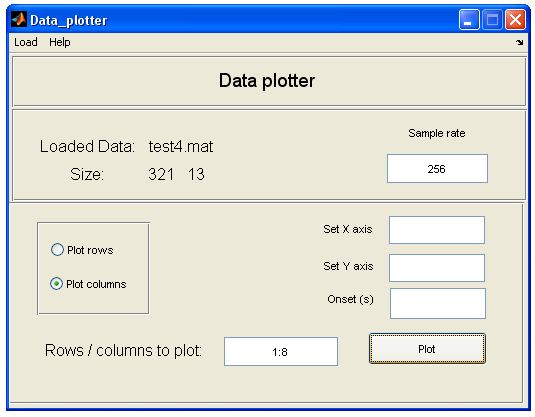
Afbeelding : De Plotting tool. Voor het plotten van data.
Bespreek nu met je groepje het resultaat.
- Note: De richting van de response (negatief vs positief) doet er bij een EMG niet zoveel toe, het gaat er vooral om wanneer de spier reageert tov de onset van de keypress.
- Is het wat je had verwacht?
- Kan je de Flexor onderscheiden van de Extensor?
ERP analyse van de 'audio' data:
Gebruik nu de ERP analyse pipeline om de Audio getriggerde resultaten vanuit de beide EEG kanalen te selecteren en te analyseren.